高速&無料|動画/画像からAdo-be Stockウォーターマークを消す方法
Adobe Stockとは?Adobe Stockには、人々が個人的および商業的な目的で使用できる何百万ものダイナミックで魅力的な動画や画像があります。しかし、サブスクリプションなしでダウンロードする場合、大きくて目立つウォーターマークの処理する必要になります。幸いなことに、写真や動画からウォーターマークを削除するために、技術に精通した手順を必要とする時代は終わりました。
この記事は、ウォーターマークなしでAdobe Stockを取得するための段階的な手順を紹介します。/p>
パート1:なぜAdobe Stockのウォーターマークを消す必要があるのか?
まず初めに、なぜAdobe Stockのウォーターマークを消す必要があるのか...という質問が頭に浮かぶのではないかと思います。ウォーターマーク入りの写真または動画は、ライセンス料を支払っていないことを示すため、商用目的で使用することはできません。
言い換えると、ウォーターマーク入りの写真や動画を使用することは著作権侵害に当たります。また、それらのメディアを見た他者は、それらがあなたの個人的な所有物ではないこと、もしくは所有者の許可なしにインターネットからダウンロードされたものであることに気づくでしょう。このため、ユーザーはウォーターマークなしでAdobe Stockからの無料ダウンロードを試みようとします。
残念ながら、それはAdobe Stockのライセンス料を支払わない限り不可能です。しかし、良い知らせがあります。それはAdobe Stock動画からウォーターマークを削除できる、サードパーティツールがあるということです。有能なウォーターマークリムーバーを使用すると、簡単にウォーターマークの無いAdobe Stockを手に入れることができます。
パート2:無料でAdobe Stockのウォーターマークをオンラインで消す方法
HitPaw Online Watermark Removerのようなオンラインツールを使用すると、追加のプラグインをインストールする手間を省くことができます。これは、画像/動画からテキスト、ロゴ、またはウォーターマークを簡単かつ迅速に消すのに役立つ強力なプログラムです。
技術的な専門知識を持ち合わせていない人も、このツールを使用してAdobe Stockのウォーターマークをオンラインで消すすることができます。その他の機能を使えば、ビデオの切り取り、切り抜き、スピードアップ/スピードダウンなどの基本的な編集を行うことができます。このオンラインツールは優れており高性能ですが、デスクトップバージョンのように、プレミアム機能は付随していません。
1.HitPaw Online Watermark Removerの特徴:
- 動画や画像からウォーターマークを迅速に消す
- プライバシーリスクなし
- 組込エディター付属
- すごく使いやすい
2.HitPaw Online Watermark Removerでウォーターマークを消す手順
Adobe Stock画像からウォーターマークを消すには?このオンラインツールを使用することで、以下の手順に従ってください。
Step 01WebブラウザでHitPaw Online Watermark Removerを開きます。
Step 02 [今すぐウォーターマークを削除]をクリック>[ファイル]を選択してメディアをインポートします。

Step 03ビデオがアップロードされたら、ウォーターマークのサイズと一致するようにボックスのサイズを調整します。
注:動的なウォーターマークの場合、複数のボックスを追加できます。
Step 04最後に、[保存]をクリックして、ウォーターマークが削除された新しいビデオまたは画像をダウンロードします。

3.HitPaw Online Watermark Removerの短所
HitPaw Online Watermark Removerでウォーターマークを無料で削除できますが、いくつか制限があります。
- プロセスはあなたが期待するほど、高速で行われるものではありません
- デスクトップバージョンと比較すると、ウォーターマーク削除プロセスに制限があります
- 複雑な背景やマルチカラーのロゴのある画像や動画に対応する、特別なウォーターマークモードはありません
パート3:デスクトップ上の動画/画像からAdobe Stockウォーターマークを効果的に取り除く方法
Adobe Stockライセンスの購入を希望しないユーザーは、不要なウォーターマークを素早く削除できるHitPaw Watermark Removerを入手すべきでしょう。HitPaw Watermark Remover は、ビデオと画像の両方からウォーターマークを、非常に簡単に削除できる汎用性の高いプログラムです。
このソフトウェアは、その他競合と異なり、ニーズに応じて選択可能な4つのウォーターマーク削除モードがあります。
ウォーターマークを削除するにあたり、このような直感的なプロセスを提供できるソフトウェアは他にありません。スマートで高度な機能により、動画をアップロードする前に、不要なテキスト、ロゴ、ウォーターマークを簡単に削除することができます。

1.HitPaw Watermark Removerの機能
HitPaw Watermark Removerは、すばらしい機能がたくさんあるため、多くのユーザーに支持されています。その中から、いくつかをご紹介します。
- 画像またはビデオからロゴまたはウォーターマークを消す
- メディアから不要なテキスト、人物、またはステッカーを削除
- クリップから複数のウォーターマークを消す
- 出力ファイルとして保存する前に、行った変更をプレビュー可能
- 色々なタイプのメディアに様々なウォーターマーク削除モードを提供
- 削除したウォーターマークを他者から見えないようにするための高精度の機能
- MacとWindows両方で利用可能
- 24時間年中無休のカスタマーサポートサービスを提供
- 30日間の返金保証
2.HitPaw Watermark Removerでウォーターマークを消す手順
使いやすさは、HitPaw Watermark Removerの最も顕著な特徴です。以下の使用方法をご確認ください:
Step 01インストール後、PCでHitPaw Watermark Removerを起動します。
Step 02上部のタブで[動画透かしの削除]オプションを選択し、[ファイルの選択]をクリックしてメディアをインポートします。

Step 03動画がロードされたら、メディアに応じて、必要な「ウォーターマーク」モードを選択します。

Step 04最後に、[削除してエクスポート]をクリックし、ウォーターマークが完全に削除されるまで待ちます。その後、フォルダを開くをクリックし、新しいビデオを確認します。

まとめ
この記事を読めば、動画からAdobe Stockのウォーターマークを削除するにあたって、問題はないと思います。メディアをアップロードまたは表示する前に、写真またはビデオから不要なウォーターマークを取り除くために、前述のツールのいずれかを使用するだけです。
何百万人ものユーザーの信頼を得ている、HitPaw Watermark Removerのデスクトップバージョンを選ぶことは、理想的な選択です。 これは、ユーザーフレンドリーな価格で提供する非の打ちどころのない機能であり、Adobe Stockのウォーターマークを削除するソフトウェアとしては、第1位にランク付けされています。
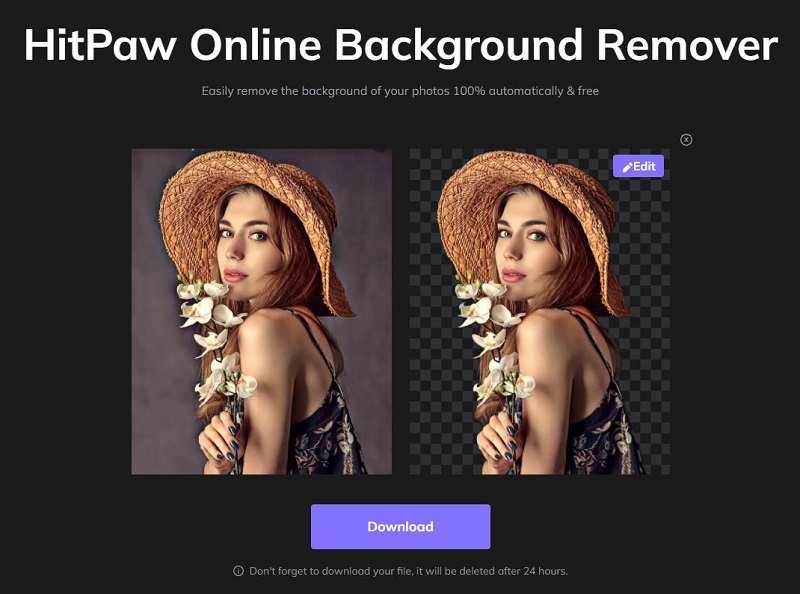
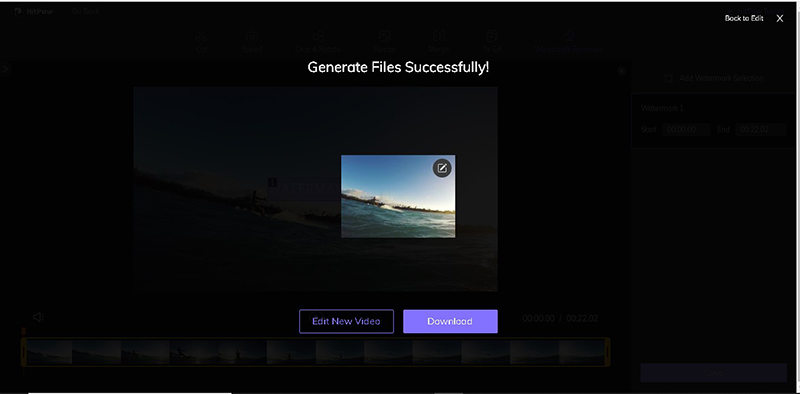









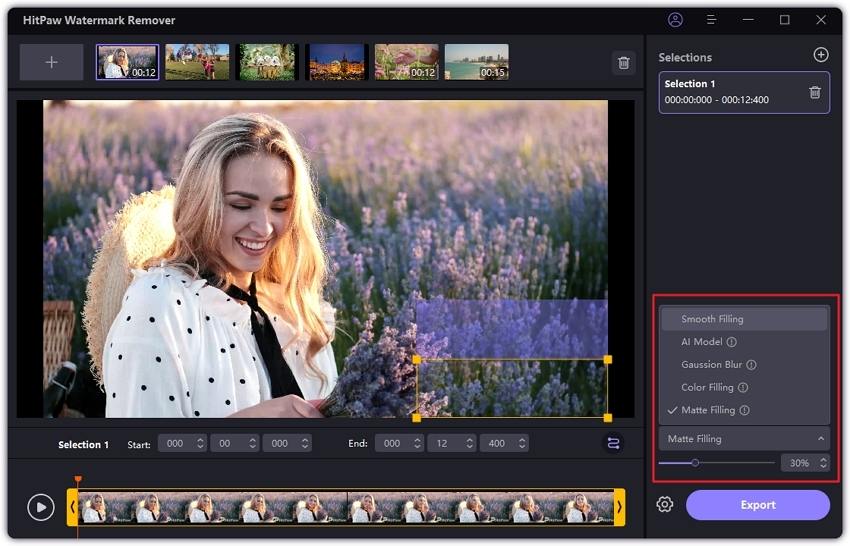
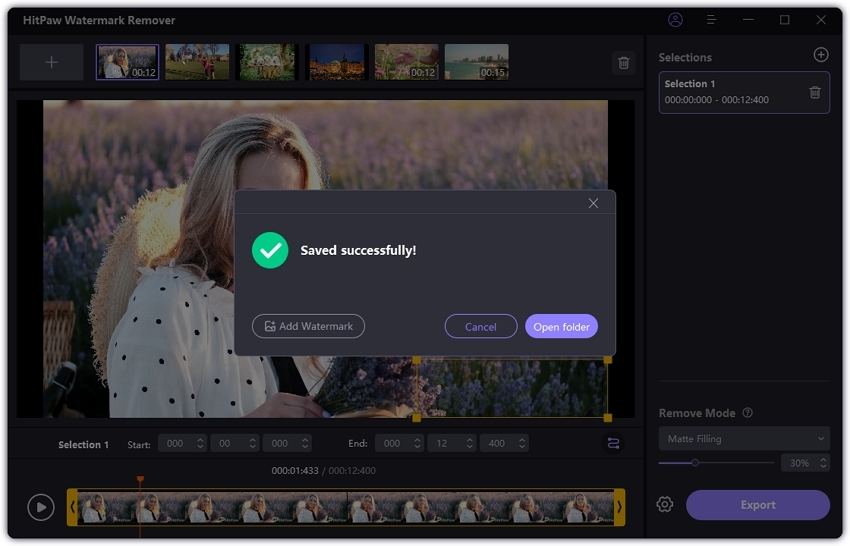





ご感想を聞かせてください。
コメントを書く
製品また記事に関するコメントを書きましょう。